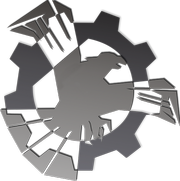-
Публикаций
86 -
Пожертвование
0,00 ₽ -
Зарегистрирован
-
Посещение
Репутация
31 Очень добрыйИнформация о Graf
-
Звание
Бывалый
- День рождения 16.12.1994
Контакты
-
Skype
falloutgrafrm
Информация
-
Пол
Мужчина
Посетители профиля
1 713 просмотра профиля
-
Конвертирование видео в *.bik Я много раз видел, как многие люди спрашивали ”Как добавить своё видео или фильм в fallout?” многие отвечали, что это не возможно, но они ошибались. В этом туториале, я опишу, как добавить своё видео в Fallout, а вернее как переделать видео в формат *.bik в Fallout'e формат *.bik присутствует для воспроизведения роликов в игре. Я возьму свой ролик для примера (формат *.avi), и переделаю его в формат *.bik для его просмотра в игре. Такие навыки можно будет использовать в своих модификациях в игре, допустим, если вы хотите что-то показать в игре, любой туннель, по которому летит камера, тогда не придется использовать сложные скрипты для реализации. Нужно будит просто записать видео с самой игры. Думаю, суть вы поняли, приступим. Содержание: 1.Введение 2. Работа с программой RADVideo 3. Добавление вашего ролика в игру Введение: Вам понадобятся такие программы как: • Rad Video Tools – конвертор видео в формат *.bik скачать можно здесь. • GECK скачать можно здесь. Работа с программой RAD Video Tools Для начала, нужно выбрать видео. Я снял видео с игры Counter-Strike 1.6 размер моего видео 102 мб (чем больше размер видео, тем лучше качество вашего ролика в игре). Открываем radvideo и жмём один раз на свой ролик, у меня “Kill_Awp”: Далее жмём “Bink it!”: Открывается окно параметров конвертируемого видео, звука и т.д. жмёте ”Defaults”, настройки лучше всего выбрать стандартные: Далее жмёте ”Bink” для того чтобы видео начало конвертирование в формат *.bik, высветится окно: Дождитесь конца конвертирования, высветится окно, где высветятся настройки, которые стоят на конвертированном файле. Вы сможете просмотреть свой ролик, нажав кнопку “View”: Таким ролик будет выглядеть в игре, так что лучше его просмотреть. Теперь размер моего видео-ролика для игры Fallout 8.65 мб, неплохо мы сжали видео, не правда ли ? Теперь у нас есть видео ролик “Kill_Awp.bik”. Кидаем этот видео ролик, в директорию Fallout 3 New Vegas\Data\Video просто Fallout, берёт все ролики оттуда. Добавление вашего ролика в игру: Теперь, когда конвертированный видео ролик готов, проверим его в игре. Для начала зайдём в GECK и нажмём File -> Data и кликаем 2 раза ЛКМ по FalloutNV все остальные мастер файлы убираем: Жмём ОК. Я вам объясню 2 способа добавления ролика в игру. 1. Через терминал. 2. Через триггер. Для того, что бы добавить видео в терминал нужно открыть World Object -> Terminal: Открываем любой терминал, например CampGolfMissionTerminal и меняем всё под свой терминал, лучше сделайте так, как сделал я: ID – ваш уникальный айди терминала, у меня AAAGrafaVidepTerminal Name – имя терминала, у меня Новости "Открыто видео Kiil_Awp" Script – скрипт который можно повесить на терминал (нам не требуется) Password – пароль для терминала (нам не требуется) Base Hack Difficulty – Сделаем Unlocked (открытый), можно поставить уровень сложности взлома терминала, или поставить его на ключ. Server Type – это сервер канала (трогать не будем) Welcome Text – текст приветствия, у меня “Просмотр доступен!” Menu Items – меню выбора ответов Item Result Script – результативный скрипт на выборе ответа Item Text – текст выбора ответа После того как заполнили ID, Name и Welcome Text создаём в Menu Items новый выбор ответа для терминала, нажмите на строки в Menu Items ПКМ ->New. В Item Text вставляем текст, Просмотр ролика "Kill Awp" или какой ни будь на своё усмотрение. Далее в Item Result Script пишем результативный скрипт PlayBink "Kill_Awp.bik" 1 1 1 1 Там где Kill_Awp.bik пишем название своего ролика, заметьте, в конце есть .bik итак, жмём “ОК”. Появится окошко с вопросом Create a new Form? Жмем Yes (Да). Теперь поставим наш терминал, в игре. В Cell View кликнем, справа от World Space и выберем WastelandNV. Ниже высветится список всех локаций в игре, выбираем двойным кликом Goodsprings: Теперь нужно выбрать место, где мы поставим терминал, я поставил здесь: Теперь сохраним наш Палагин, нажатием File -> Save. Или нажав на дискету: Теперь подпишите, как ни будь свой Палагин. Я подписал Mod_test_video Подписывать можно только английскими буквами. Теперь мы можем просмотреть наш ролик в игре через терминал. Теперь я объясню, как посмотреть ролик через триггер. Я решил поставить триггер возле терминала. Нажимаем на кнопку триггера: И теперь нажмите на ландшафт, зажав ЛКМ, после нажатия на ландшафт зажимайте ЛКМ, и отведите курсор мыши, в какую либо сторону, после этого отпустите ЛКМ, чтобы зафиксировать длину и ширину триггера. Теперь нужно указать какая будет высота триггера, это делается отведением курсора мыши вверх. Далее зафиксируйте высоту триггера нажатием один раз ЛКМ, он должен быть примерно таким, и у вас высветится окно: После того как вы зафиксируете триггер, высветится окно, где вы должны нажать New и вписать свой ID у меня AAAGrafaVideoTrigger. Далее жмём “ОК”, для сохранения триггера. Теперь создадим скрипт при котором Player, при достижении триггера, просмотрел наш ролик. Жмём Gameplay -> Edit Scripts.… Выбьет окно Script Edit далее жмём script -> new и вписуем такой скрипт: Скрипт можно копировать сочетанием клавиш ctrl+c и вставить ctrl+v Теперь рассмотрим действие строк: Скрипт у вас должен выглядеть так: Теперь сохраним скрипт нажатием Script -> Save. Или нажав на дискету: Закрываем окно Script Edit. Теперь подключим скрипт к триггеру, что бы на триггере срабатывал наш ролик с эффектом затемнения экрана. Теперь двойной клик по триггеру, который находится в мире, выбьет окно Reference, жмём Edit Base, и в поле Script выбираете свой скрипт: Жмём “ОК” и сохраняем Палагин, теперь при сохранении Палагин не будет требовать подпись файла. Мод с роликом лежит в архиве с тутором. Только я ещё добавил вариант через диалог. Вот где находится триггер и терминал в Гудспрингсе. У того NPC на скрине, можно через диалог просмотреть ролик. ©Автор: Graf Архив скачать можно здесь.
- 1 отзыв
-
- 2
-

-

-
Graf подписался на никита19845
-
никита19845 подписался на Graf
-
То есть просто нужно было сделать стенд? Мда...
-
Я имел ввиду чтобы не было разногласий с Нексусом, они же тогда сказали - "Нужно было шары делать с 0." То есть на базе тех, я сделаю такие же, просто поменяется текстура, все будет на одной.
-
Я думаю теперь нужно делать шары не зависящие от стандартных нифов, как вы думаете?
-
Я не против Ну я имел ввиду чтобы заготовки уже были в 3д редакторе, и когда появится возможность кинуть в игру, так и сделаем
-
Привет всем, давно не появлялся. В принципе можно было бы сделать и шары на Fallout 4, сделать как бы свою фишку с шарами. Всего лишь предложение
-
А разве не как в ф3? Я пока не обновил железо для ф4, поэтому не знаю...
-
Все интересно интересней, согласен с MagnuMspec.
-
Чето снега не видать...
-
На счет продолжения мода:
-

SFW, "Снежные шары для Столичной пустоши" / Snowglobes for the CW
Graf прокомментировал MagnuMspec файл в Предметы (SFW)
- 35 комментариев
-
- snowglobes
- stand
-
(и ещё 2 )
C тегом:
-
Я думаю не имеет значения, можешь не убирать. http://modgames.net/load/fallout3/gejmplej/snezhnye_shary_dlja_fallout_3_snowglobes_for_fallout_3/17-1-0-17051 Извини, но я заполнил лучше - скрин сделал для прикола:
-
Вы против? Сделал не при каких условиях.
-
Ну нечего страшного.
-
Я вчера увеличил модели и переделал тенпени, и скинул модели MagnuMspec. Завтра последний день, уже можно добавлять впринципе на сайты.